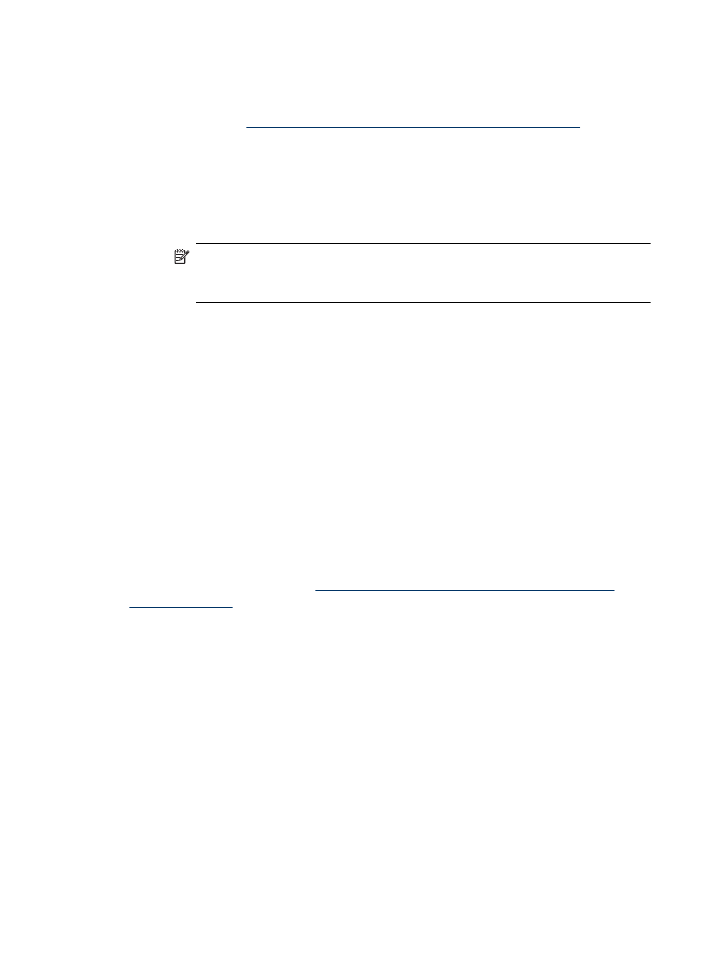
Krok 4: Upewnij się, że urządzenie HP działa w trybie online i jest gotowe do pracy
Jeśli jest zainstalowane oprogramowanie HP, możesz sprawdzić stan urządzenia z
komputera by sprawdzić, czy urządzenie jest zatrzymane lub w trybie offline,
uniemożliwiającym korzystanie z niego.
Rozwiązywanie problemów z siecią bezprzewodową (tylko w niektórych modelach)
131
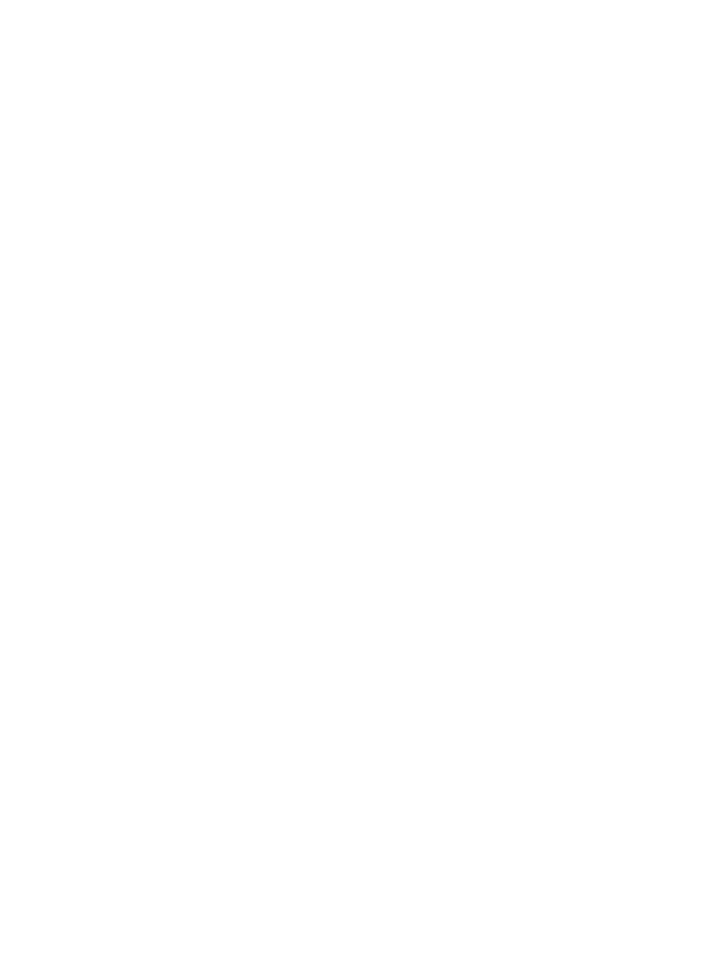
By sprawdzić stan urządzenia, wykonaj następujące kroki:
Windows
1. Kliknij przycisk Start, wskaż polecenie Ustawienia, a następnie kliknij polecenie
Drukarki lub Drukarki i faksy.
-lub-
Kliknij przycisk Start, kliknij polecenie Panel sterowania, a następnie kliknij
dwukrotnie ikonę Drukarki.
2. Jeśli drukarki nie są wyświetlane w widoku Szczegółowym, kliknij menu Widok i kliknij
Szczegóły.
3. Wykonaj jedną z następujących czynności, w zależności od stanu drukarki:
a. Jeśli urządzenie znajduje się w stanie Offline, kliknij je prawym przyciskiem i
wybierz Użyj drukarki online.
b. Jeśli urządzenie znajduje się w stanie Wstrzymane, kliknij je prawym przyciskiem
i wybierz Wznów drukowanie.
4. Spróbuj użyć urządzeniaHP przez sieć.
Mac OS X
1. Kliknij System Preferences (Preferencje systemowe) w Doku, a następnie kliknij
Print & Fax (Drukarki i faks).
2. Wybierz swoje urządzenie i kliknij Print Queue (Kolejka wydruku).
3. Jeśli w otwartym właśnie oknie widać Jobs Stopped (Zadania zatrzymane) kliknij
Rozpocznij zadania.
Jeśli możesz skorzystać z urządzenia po wykonaniu powyższych kroków, ale objawy
pozostają w trakcie korzystania z urządzenia, zapora sieciowa może negatywnie
wpływać na działanie urządzenia. Jeśli wciąż nie możesz użyć urządzenia przez sieć,
przejdź do następnej części by uzyskać dodatkową pomoc przy rozwiązywaniu
problemów.